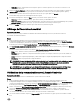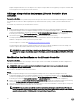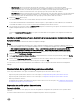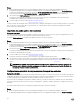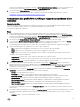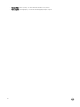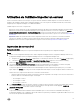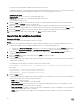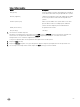Users Guide
Étapes
1. Dans Conguration Manager Version 1610, Conguration Manager 2012 SP2, Conguration Manager 2012 R2 SP1,
Conguration Manager 2012 R2, Conguration Manager 2012 SP1 ou Conguration Manager 2012, sous Device Collections
(collections de périphériques), eectuez un clic droit sur All Dell Lifecycle Controller Servers (tous les serveurs Dell Lifecycle
Controller), puis sélectionnez Dell Lifecycle Controller → Launch Cong Utility (lancer l'utilitaire de conguration).
2. Sélectionnez l'option Platform Restore (restauration de la plateforme).
Les étapes de sauvegarde de la conguration du système pour une collection sont identiques à celles qui permettent la
sauvegarde de la conguration du système pour un système unique.
3. Suivez les étapes 1 à 6 fournies dans Exportation du prol système.
Lorsque les chiers de sauvegarde d'une collection sont créés, le chier de sauvegarde est créé pour chaque système avec le préxe
que vous précisez, suivi du numéro de service du système. Ce format permet de gérer les chiers de sauvegarde créés an de
faciliter le processus de restauration.
Importation des prols système d'une collection
À propos de cette tâche
Vous pouvez importer les chiers de sauvegarde/ de prols système que vous avez créés. Cette option n'est disponible que si vous
avez créé des prols/ images de sauvegarde des systèmes présents dans la collection.
Pour lancer Platform Restore (restauration de la plateforme) d'une collection de systèmes :
Étapes
1. Dans Conguration Manager Version 1610, Conguration Manager 2012 SP2, Conguration Manager 2012 R2 SP1,
Conguration Manager 2012 R2, Conguration Manager 2012 SP1 ou Conguration Manager 2012, sous Device Collections
(collections de périphériques), eectuez un clic droit sur All Dell Lifecycle Controller Servers (tous les serveurs Dell Lifecycle
Controller), puis sélectionnez
Dell Lifecycle Controller → Launch Cong Utility (lancer l'utilitaire de conguration).
2. Sélectionnez l'option Platform Restore (restauration de la plateforme).
Les étapes permettant l'importation de chiers de sauvegarde d'une collection ressemblent à celles qui permettent l'importation
du chier de sauvegarde d'un seul système.
3. Suivez les étapes 2 à 6 fournies dans Importation du prol système.
La liste des systèmes pour lesquels il existe des chiers de sauvegarde s'ache dans une grille.
4. Sélectionnez les systèmes pour lesquels vous souhaitez importer des chiers de sauvegarde, puis cliquez Next (suivant).
Une tâche est envoyée à Task Viewer (outil d'achage des tâches). Vous pouvez lancer Task Viewer pour acher l'état des
tâches.
REMARQUE : si un chier de sauvegarde valide n'est pas disponible à l'emplacement de partage réseau pour un
système, la grille achera le système accompagné de la valeur No (non) dans la colonne Backup File (chier de
sauvegarde) et la case à cocher sera désactivée.
Conguration des propriétés de remplacement de pièces pour une collection
À propos de cette tâche
Les étapes de conguration des propriétés de remplacement de pièces pour une collection de systèmes sont similaires aux étapes de
conguration des propriétés d'un système unique. Cependant, la vérication de la validité des licences pour la collection de systèmes
ne s'eectue qu'une fois la conguration des autres propriétés terminée et la tâche envoyée.
Pour les serveurs PowerEdge de 11
e
génération, l'utilitaire vérie que vous disposez d'une licence valide de carte SD vFlash Dell du
Lifecycle Controller du système et pour les serveurs PowerEdge de 12
e
génération, l'utilitaire vérie que vous disposez d'une licence
Enterprise.
Pour lancer l'écran Platform Restore (restauration de la plateforme) d'une collection de systèmes :
Étapes
1. Dans Conguration Manager Version 1610, Conguration Manager 2012 SP2, Conguration Manager 2012 R2 SP1,
Conguration Manager 2012 R2, Conguration Manager 2012 SP1 ou Conguration Manager 2012, sous Device Collections
54